PS 参考博文 :https://www.liwenzhou.com/posts/Go/install_go_dev/
- Go官网下载地址:https://golang.org/dl/
- Go官方镜像站(推荐):https://golang.google.cn/dl/
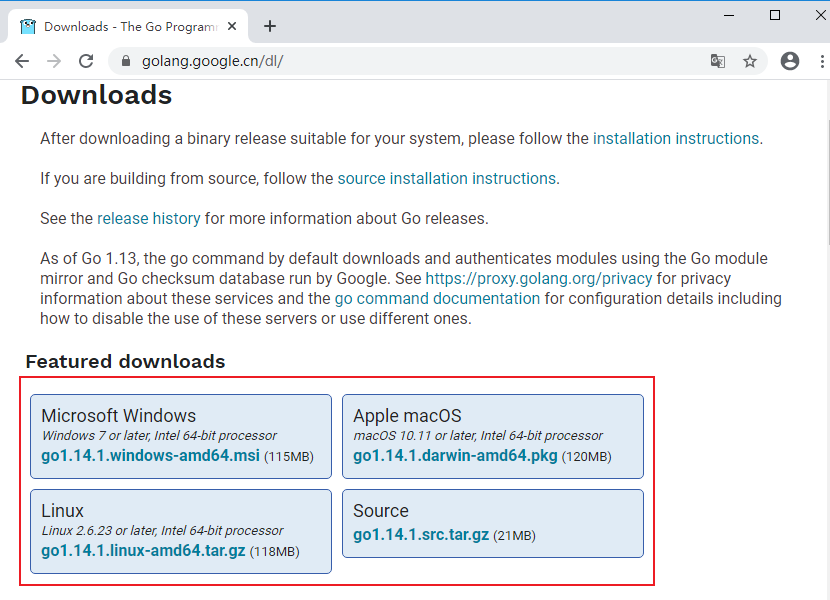
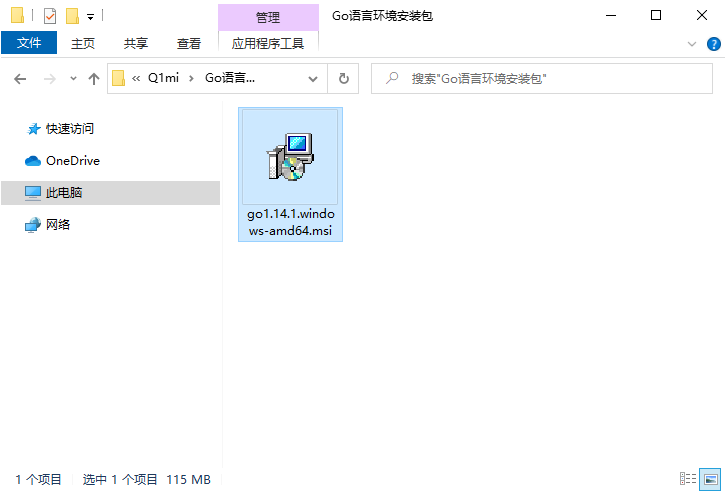
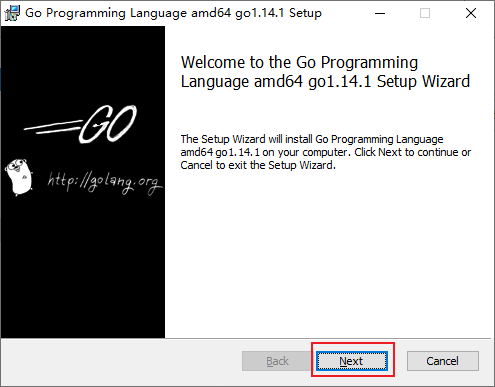
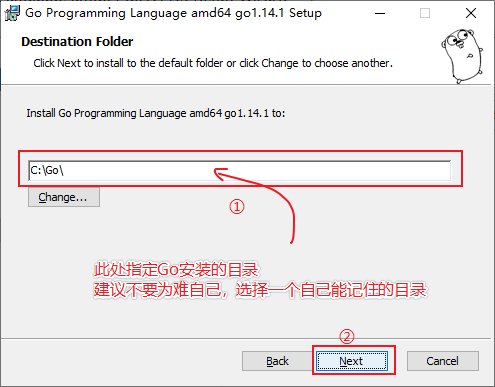
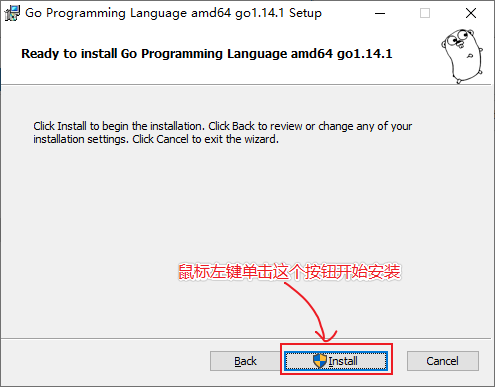
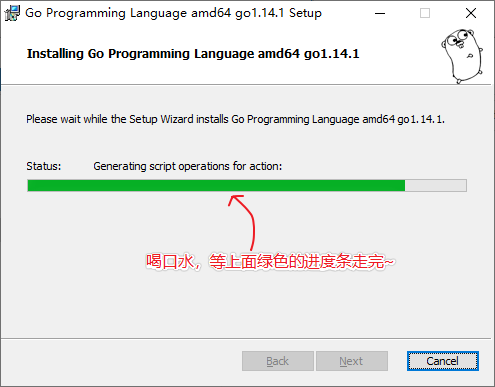
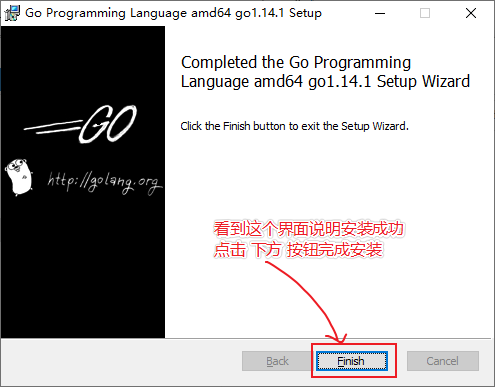
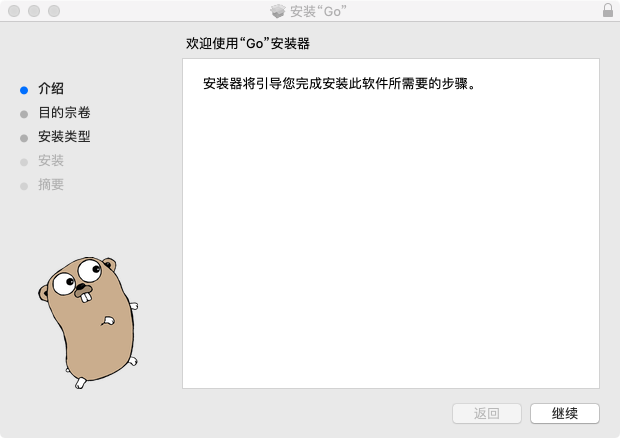
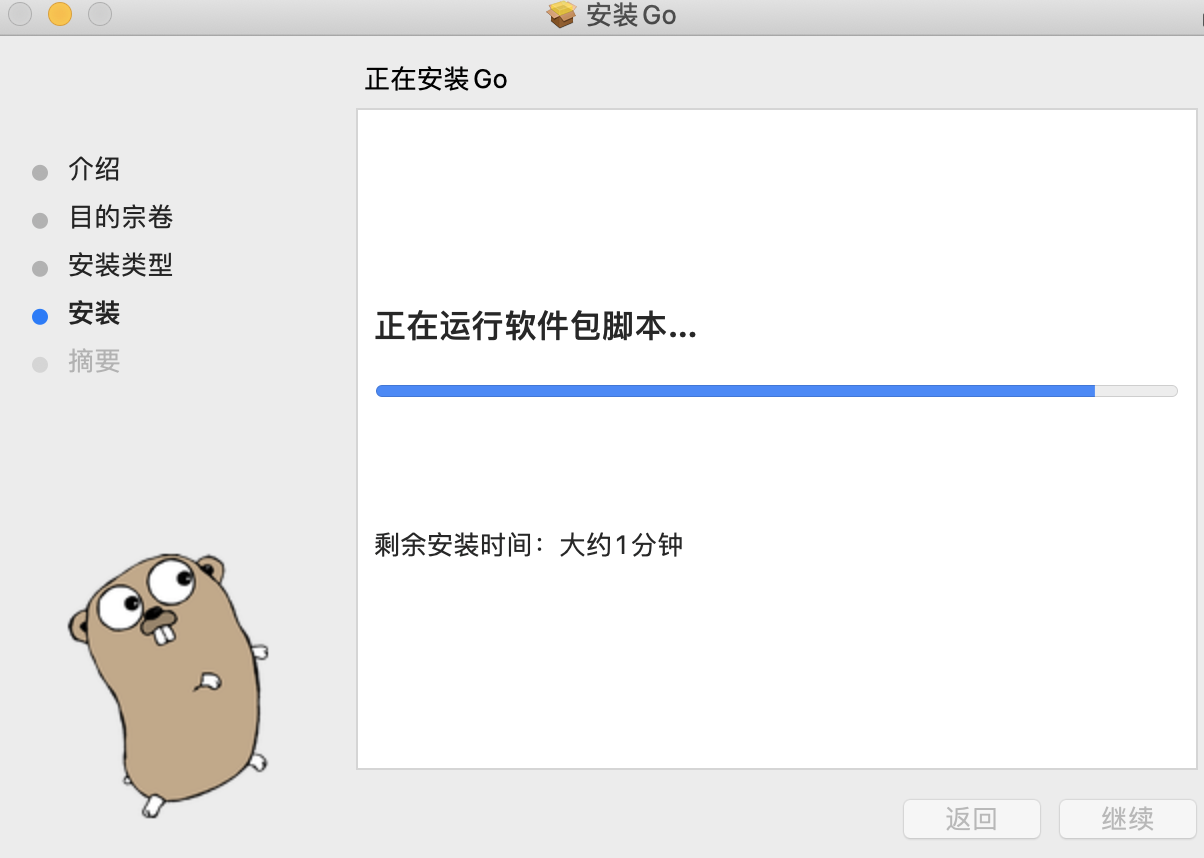
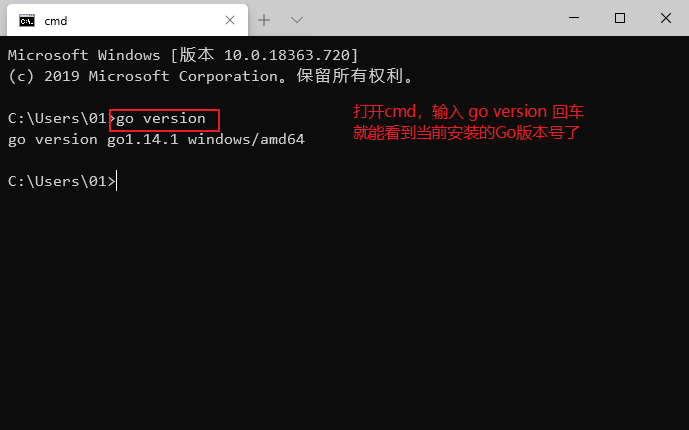
# wget https://dl.google.com/go/go1.14.1.linux-amd64.tar.gz
# tar -zxvf go1.14.1.linux-amd64.tar.gz -C /usr/local # 解压
export GOROOT=/usr/local/go
export PATH=$PATH:$GOROOT/bin
# go version
go version go1.14.1 linux/amd64
GOPATH在不同操作系统平台上的默认值

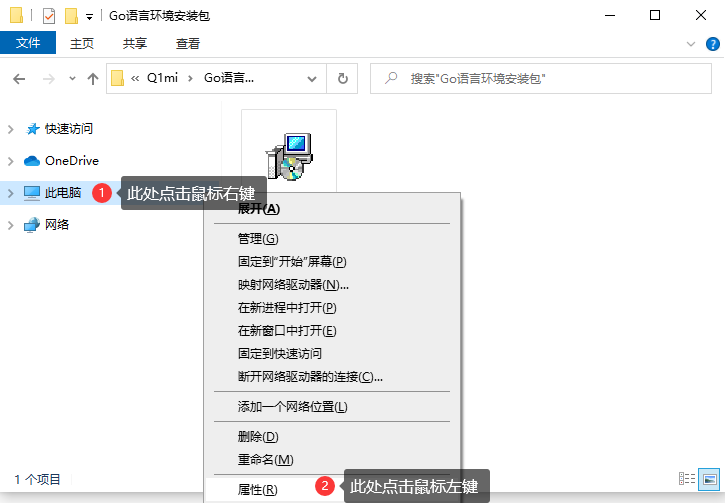
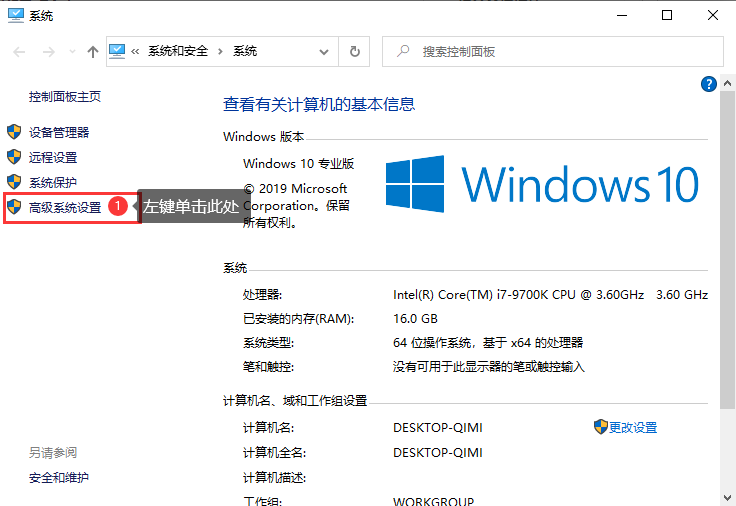
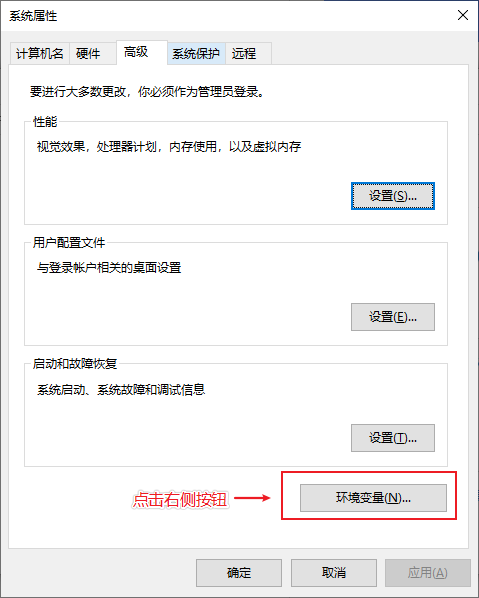
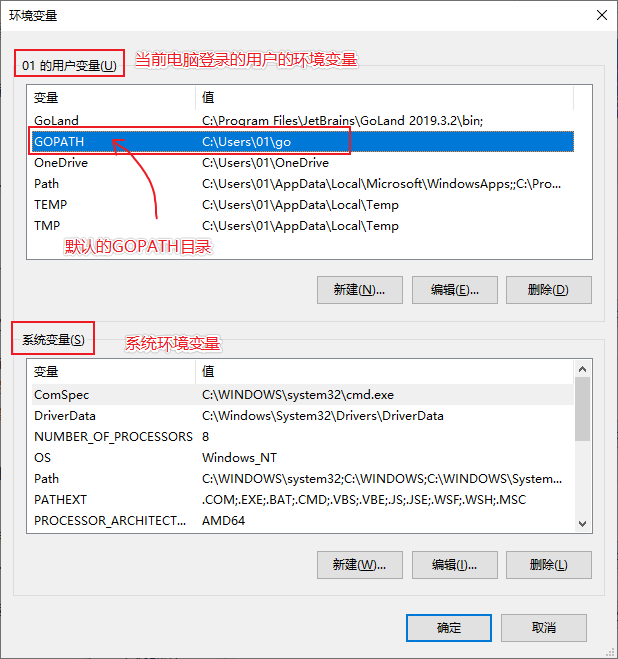
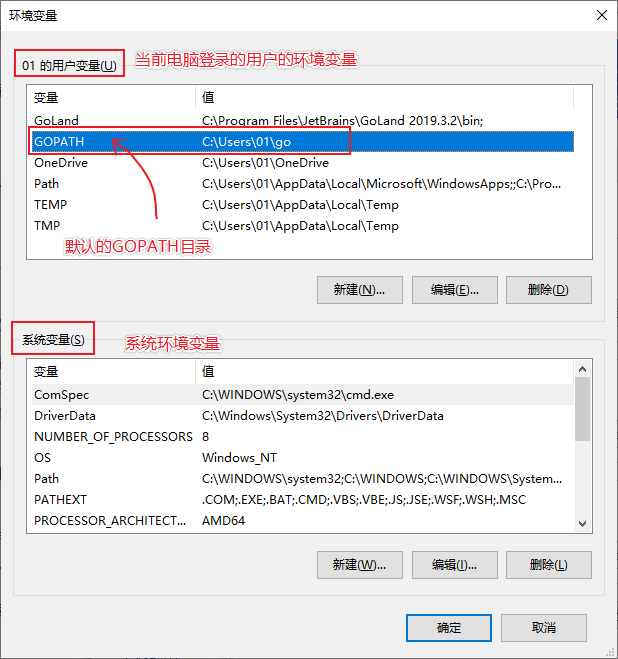
通常来说,我们只需要记住默认的GOPATH路径在哪里就可以了,并且默认情况下 GOROOT下的bin目录及GOPATH下的bin目录都已经添加到环境变量中了,我们也不需要额外配置了。
配置完GOPATH后需要在项目目录下创建以下三个目录,然后并将 bin目录也添加到环境变量中:
# Mac OS Example
daizhe@daizhedeMacBook-Pro GolangProjects % pwd
/Users/daizhe/Desktop/GolangProjects
daizhe@daizhedeMacBook-Pro GolangProjects % mkdir {bin,pkg,src}
daizhe@daizhedeMacBook-Pro GolangProjects % ls
bin pkg src
# src 存放源码
# pkg 存放中间状态包
# bin 存放编译完成的二进制包
export PATH="/usr/local/go/bin:$PATH"
export PATH="/Users/daizhe/Desktop/GolangProjects/bin:$PATH"
Go1.14版本之后,都推荐使用go mod模式来管理依赖环境了,也不再强制我们把代码必须写在GOPATH下面的src目录了,你可以在你电脑的任意位置编写go代码。(网上有些教程适用于1.11版本之前。)
默认GoPROXY配置是:GOPROXY=https://proxy.golang.org,direct,由于国内访问不到https://proxy.golang.org,所以我们需要换一个PROXY,这里推荐使用https://goproxy.io或https://goproxy.cn。
可以执行下面的命令修改GOPROXY:
# go env -w GOPROXY=https://goproxy.cn,direct
VS Code和Goland。 VS Code是微软开源的编辑器,而Goland是jetbrains出品的付费IDE。免费现代化轻量级代码编辑器,支持几乎所有主流的开发语言的语法高亮、智能代码补全、自定义热键、括号匹配、代码片段、代码对比 Diff、GIT 等特性,支持插件扩展,支持 Win、Mac 以及 Linux平台。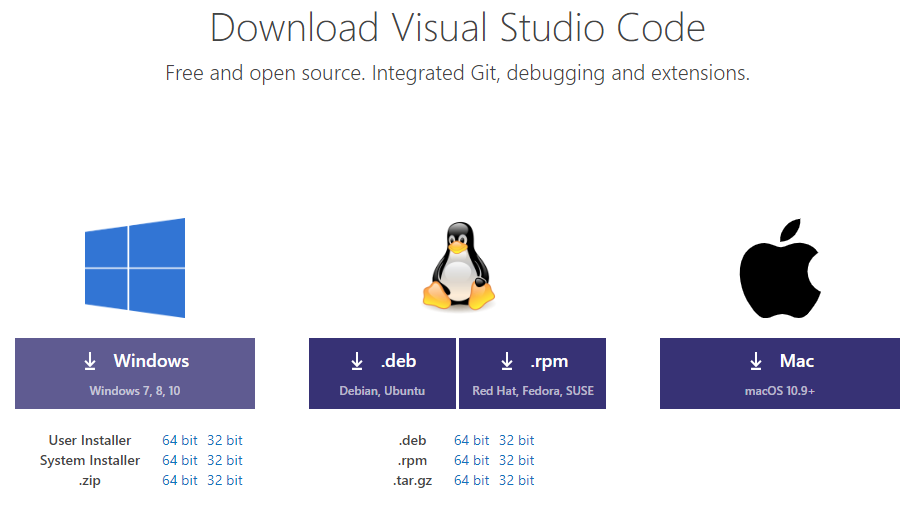
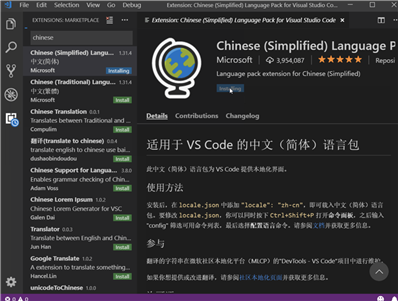
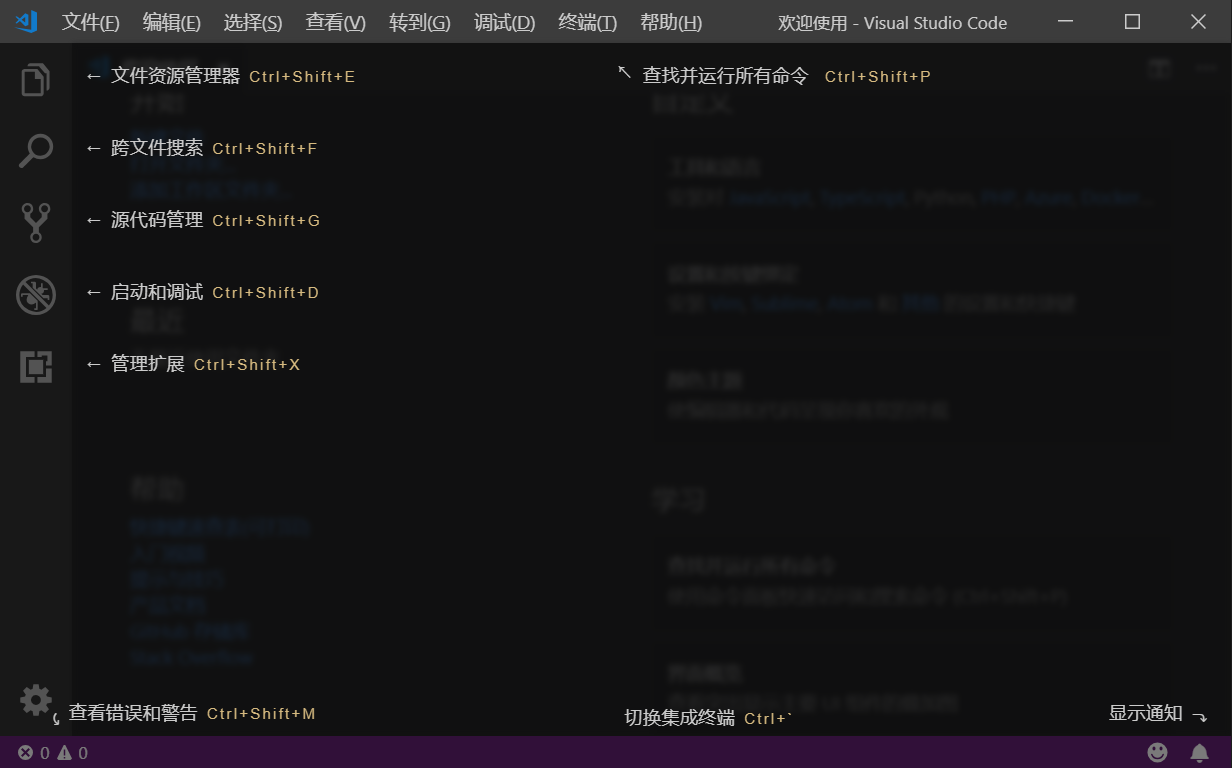
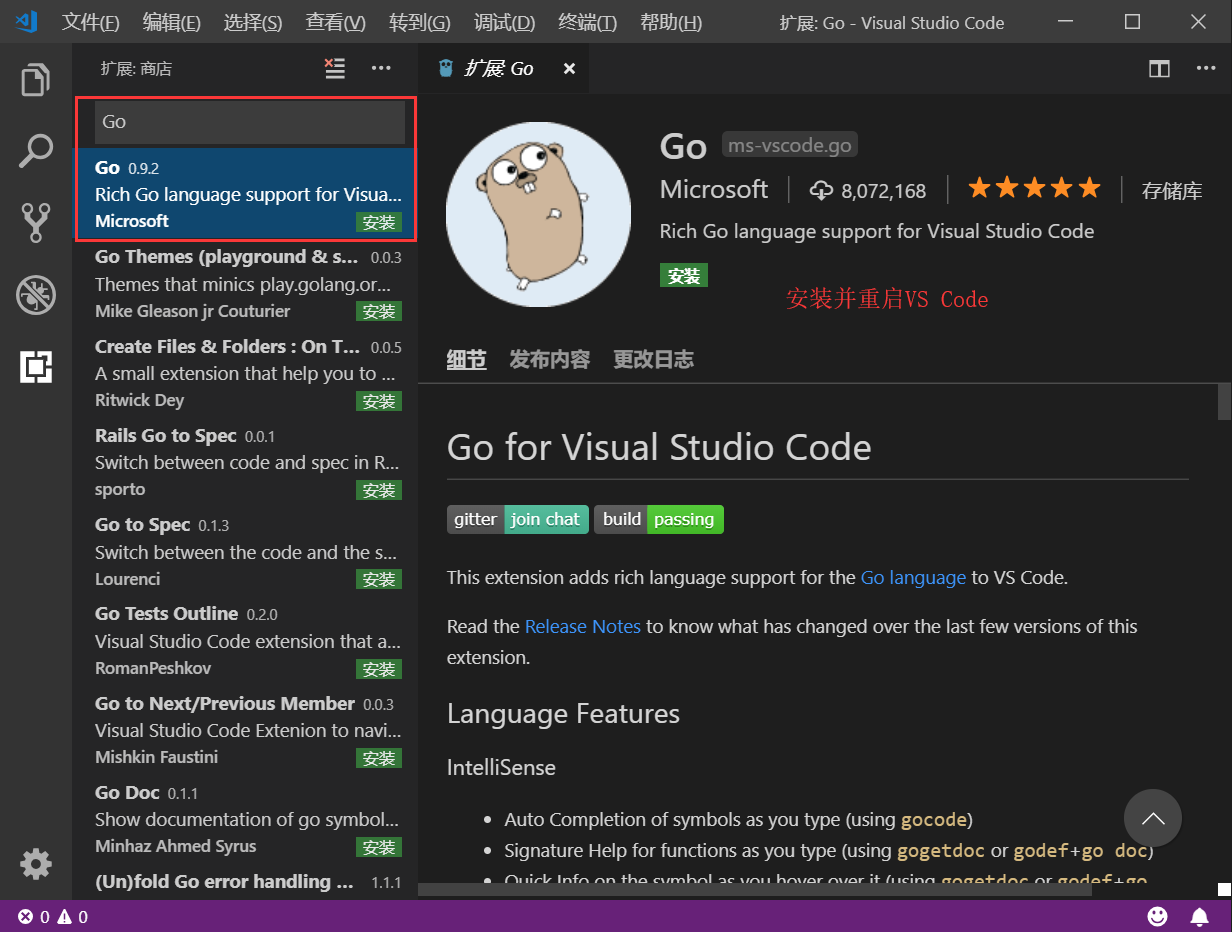
GOPROXY# go env -w GOPROXY=https://goproxy.cn,direct
原文:https://www.cnblogs.com/dai-zhe/p/14821737.html